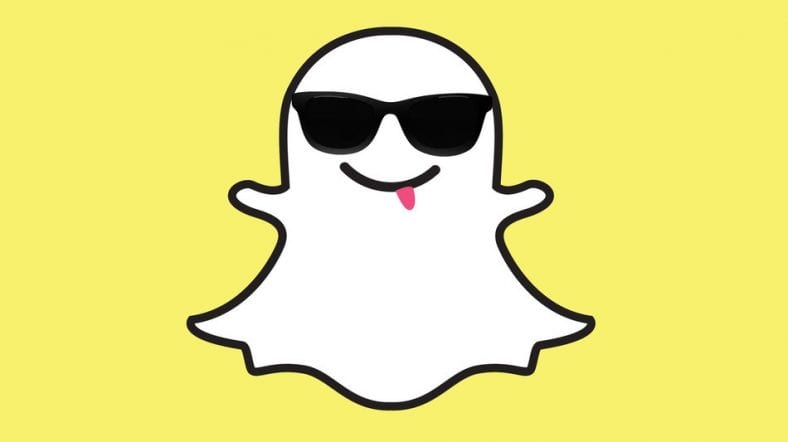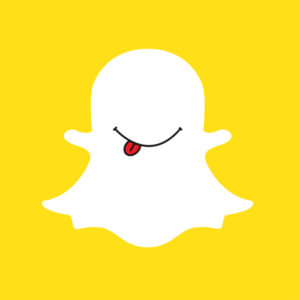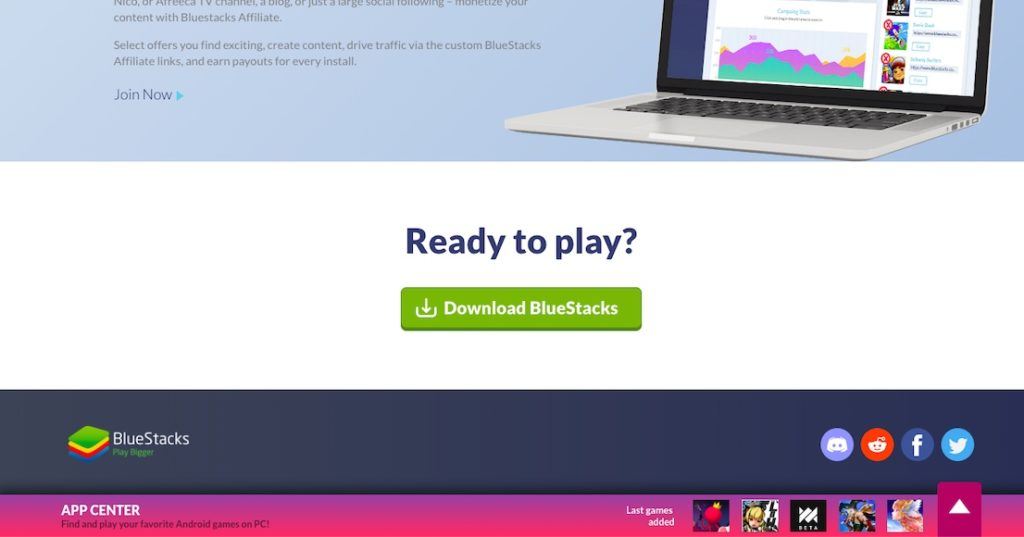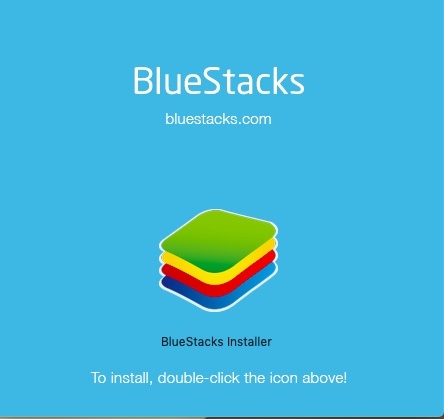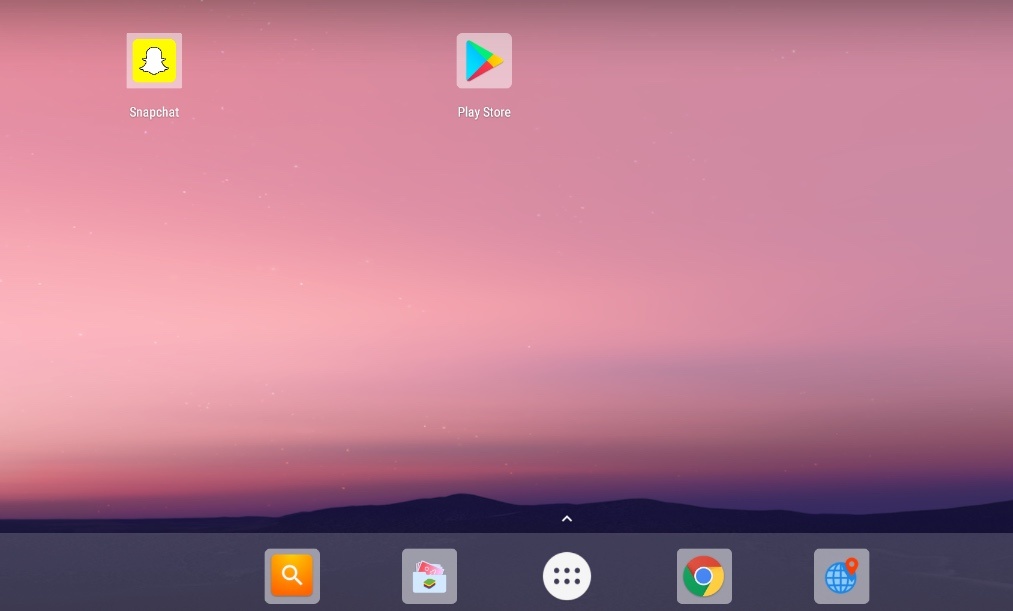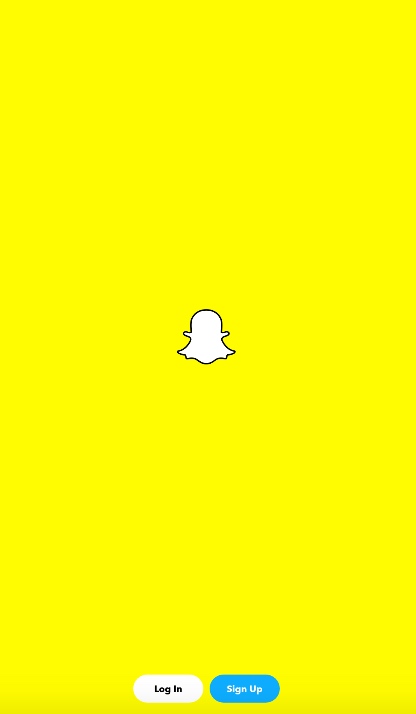Snapchat este una dintre cele mai populare aplicații, fie că este vorba de Android sau iOS.
A fi capabil să creăm diapozitive Snapchat și să le trimitem la prieteni diferiți este ceva de care nu ne putem sătura niciodată și asta ne oferă și mai multe motive pentru a rămâne cu aplicația de partajare a fotografiilor.
În timp ce aplicațiile deținute de Facebook le place WhatsApp Și Instagram are propriile sale versiuni web, dar, din păcate, web-ul Snapchat nu există.
Dar nu vă faceți griji, v-am acoperit și de data aceasta vă voi spune cum să obțineți Snapchat pe PC, atât pentru Windows, cât și pentru Mac.
Înainte de a ne uita la pașii pe care trebuie să-i urmați pentru a utiliza Snapchat pe computer, mai întâi să cunoaștem puțin Snapchat:
Ce este Snapchat?
Chiar dacă nu aveți o pasiune pentru personalizare pe social media,
Trebuie să știți că conceptul de bază al Snapchat este să încărcați fotografii și videoclipuri decolorate și chiar să trimiteți sau să primiți conținut media 24 de ore pe zi.
În afară de aplicarea unui număr mare de filtre disponibile pe Snapchat la fotografiile și videoclipurile pe care doriți să le încărcați, să le trimiteți sau să le primiți,
Snapchat poate fi, de asemenea, utilizat pentru a juca câteva jocuri în aplicație sau pentru a juca cu diverse geo-filtre distractive din aplicație.
Crede-mă, odată ce începi să folosești filtre, te vei lega de ele și nu vei mai da drumul.
Cum să obțineți Snapchat pe Windows?
Deoarece Snapchat nu este disponibil pe computer, există o modalitate simplă de a obține Snapchat pe Windows prin instalare Emulator Android Bluestacks.
Emulatoarele Android simulează mediul dispozitivului Android de pe computer și vă ajută să rulați aplicații Android pe computer, ceea ce ar putea fi dificil de instalat în caz contrar.
Acest lucru se poate face urmând câțiva pași simpli:
- Mergi la Site-ul Bluestacks Și descărcați Bluestacks.
- Odată ce Bluestacks este instalat, trebuie să faceți dublu clic pe dialog pentru a obține programul de instalare.
- Deschideți programul de instalare pentru a începe procesul de instalare.
- După finalizarea procesului de instalare, Bluestacks App Store va apărea acolo unde trebuie să vă conectați cu contul dvs. Google.
- După aceea, apare o fereastră similară cu smartphone-ul Android în care se află Magazinul Google Play; Trebuie doar să îl deschideți și să căutați Snapchat și să-l descărcați.
După finalizarea întregului proces de configurare,
Puteți începe să utilizați Snapchat pe un computer Windows conectându-vă cu acreditările dvs. Snapchat și pornind Snapchatting.
Pentru a curăța ceața, trebuie să aveți o cameră pe computer.
În timp ce puteți vizualiza instantaneele altor persoane, pentru a le posta, aveți nevoie de o cameră.
Cu toate acestea, nu va afecta utilizarea generală și respingerea multor mesaje pop-up se dovedește a fi un hack ușor de utilizat fără cameră.
Cum să obțineți Snapchat pe Mac?
Procesul de a obține Snapchat pe Mac este similar cu obținerea acestuia pe un computer Windows:
- Trebuie să instalați emulatorul Bluestacks de pe site-ul Bluestacks.
- Urmați pașii menționați anterior, deoarece diverse instrucțiuni apar pe ecran după executarea programului de instalare.
- Conectați-vă cu contul dvs. Google, descărcați Snapchat pentru PC și sunteți bine.
Și utilizarea aplicației este foarte ușoară;
Faceți clic pe pictograma Snapchat din aplicația Bluestacks.
Apoi, conectați-vă la Snapchat prin pagina de autentificare cu ID-ul și parola dvs. Snapchat și sunteți bine să mergeți.
Deși aceasta este o soluție pentru a obține Snapchat pe Mac, Mac App Store va sprijini în curând multe alte aplicații, Snapchat fiind una dintre ele. Deci, la final, va trebui doar să descărcați de acolo!
Cum se obține Snapchat pe PC fără Bluestacks?
Bluestacks nu este singurul emulator Android pe care îl puteți descărca pentru a obține anumite aplicații pe Windows și Mac. Sunt multe, multe dintre ele, avem deja o listă cu cele mai bune Emulatoare Android Pe lângă Emulatoare iOS Pentru a vă ușura lucrurile.
Trebuie doar să le verificați și să decideți ce funcționează cel mai bine pentru dvs.
Sper că pașii de mai sus pentru a obține Snapchat pe computer te-au ajutat să obții cea mai populară aplicație de pe desktop.